Se você deseja gravar jogos, transmitir ao vivo de um console, transformar uma câmera em uma webcam ou salvar vídeo HDMI diretamente em seu computador, você precisa saber como usar o hardware da placa de captura de vídeo HDMI corretamente. Uma placa de captura fica entre sua fonte de vídeo (como PS5, Nintendo Switch, DSLR ou outro PC) e o sistema que está gravando ou transmitindo. Ele pega o sinal HDMI, converte-o e disponibiliza-o para o seu software.
Este guia orienta você na configuração da captura de vídeo HDMI do início ao fim. Você aprenderá como conectar os dispositivos, instalar o software da placa de captura, configurar entradas e saídas, gravar ou transmitir e corrigir problemas comuns, como placa de captura HDMI não detectada. No final, você estará pronto para capturar o jogo ou qualquer feed HDMI com resultados profissionais.
Antes de conectar qualquer coisa, certifique-se de ter esses itens em mãos. Isso economiza tempo e ajuda a evitar erros de conexão posteriormente.
 Fonte de vídeo: console de jogos (PS5, Xbox, Switch), câmera ou outro PC. Placa de captura de vídeo HDMI: versão USB para laptops ou PCIe para PCs desktop. Dois cabos HDMI: um para entrada e outro para passagem para seu monitor. Computador: o dispositivo que grava ou transmite vídeo. Software de cartão de captura: OBS Studio ou Streamlabs para gravação e streaming.
Fonte de vídeo: console de jogos (PS5, Xbox, Switch), câmera ou outro PC. Placa de captura de vídeo HDMI: versão USB para laptops ou PCIe para PCs desktop. Dois cabos HDMI: um para entrada e outro para passagem para seu monitor. Computador: o dispositivo que grava ou transmite vídeo. Software de cartão de captura: OBS Studio ou Streamlabs para gravação e streaming.
Etapa 1: Conecte seus dispositivos
Esta etapa cria a passagem de vídeo da sua fonte (como um console de jogos) para o monitor e computador.
Desconecte o cabo HDMI do console de jogos ou da câmera que vai para o monitor/TV. Conecte esse cabo na porta identificada como “HDMI IN” em sua placa de captura. Pegue um segundo cabo HDMI e conecte-o da porta “HDMI OUT” da placa de captura ao seu monitor ou TV. Isso permite que você veja o vídeo diretamente. Por fim, use o cabo USB fornecido para conectar a placa de captura a uma porta USB 3.0 do seu computador.
Resultado: agora você deve ver o vídeo do seu dispositivo de origem exibido no seu monitor.

Etapa 2: adicionar a placa de captura como fonte de vídeo no OBS
Agora, você precisa informar ao OBS para capturar o sinal de vídeo da placa.
No OBS, observe o painel”Fontes”e clique no botão + (mais). Selecione “Dispositivo de captura de vídeo” no menu. Crie um nome para a fonte (por exemplo,”Cartão de Captura”). Na nova janela, clique no menu suspenso “Dispositivo” e selecione sua placa de captura na lista (ela pode aparecer como “Dispositivo USB 3.0″ ou sua marca).
Resultado: o feed de vídeo do seu console ou câmera agora deve aparecer na cena do OBS.
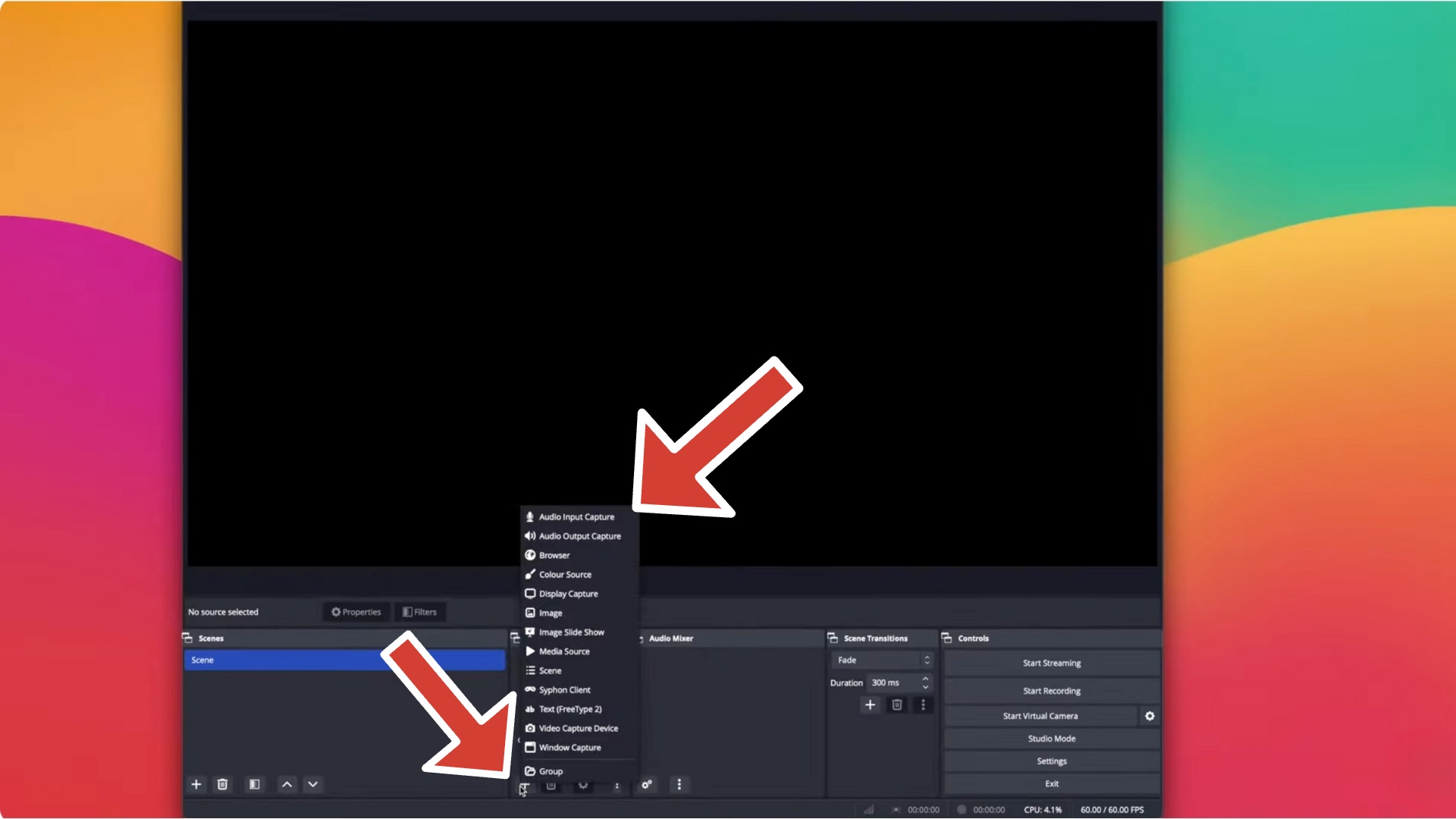
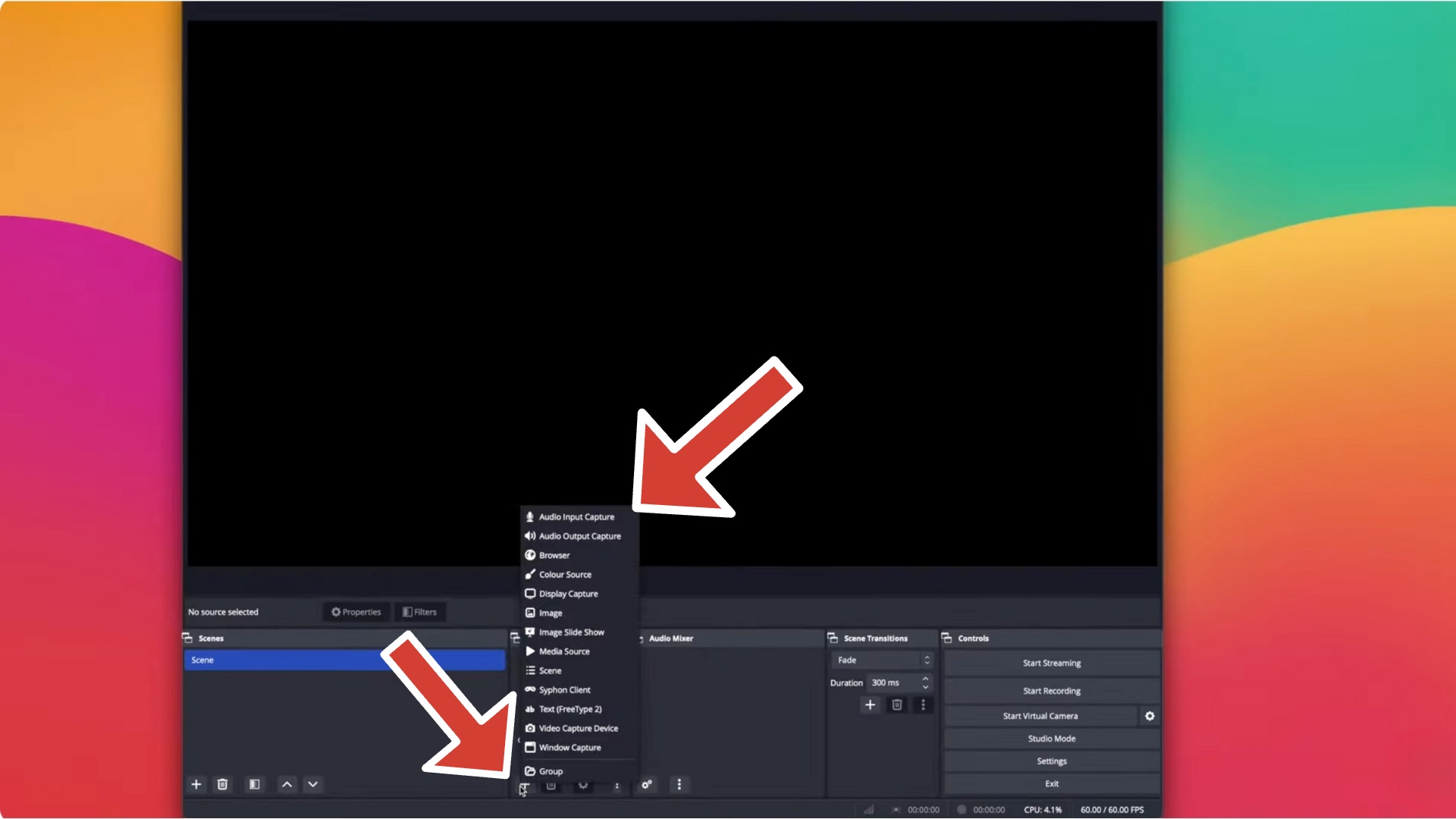
Etapa 3: definir configurações de áudio e vídeo OBS
Para garantir vídeo de alta qualidade e capturar o áudio, você precisa ajustar algumas configurações.
Para vídeo: vá para Arquivo > Configurações > Vídeo. Certifique-se de que sua resolução base (Canvas) e saída (escalada) estejam definidas para 1080p e a taxa de quadros para 60 FPS. Para áudio: clique no + no canto inferior esquerdo do painel Fontesnovamente e adicione uma fonte”Captura de entrada de áudio“. Selecione sua placa de captura na lista de dispositivos para trazer o áudio de sua fonte para o OBS. 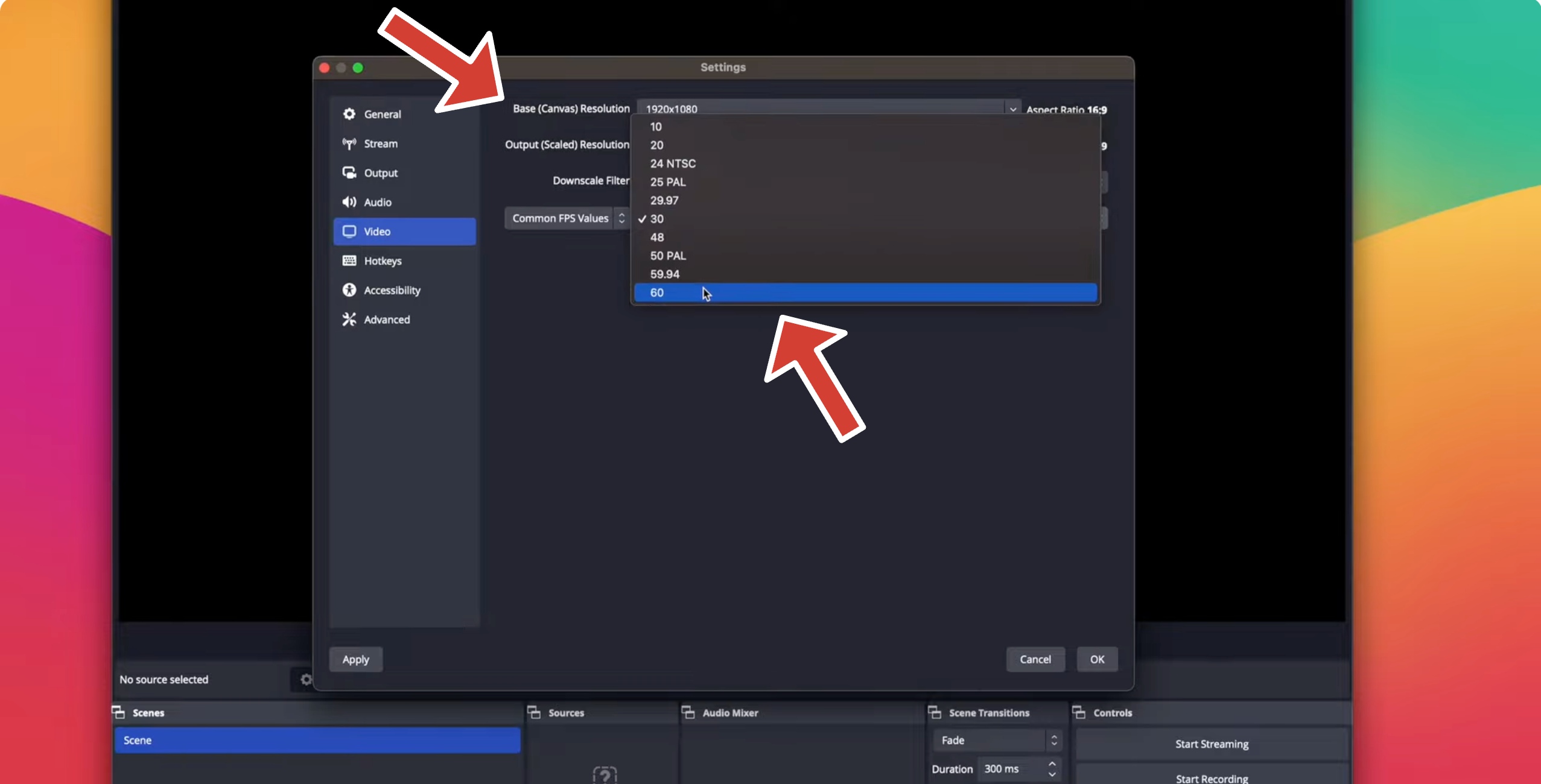
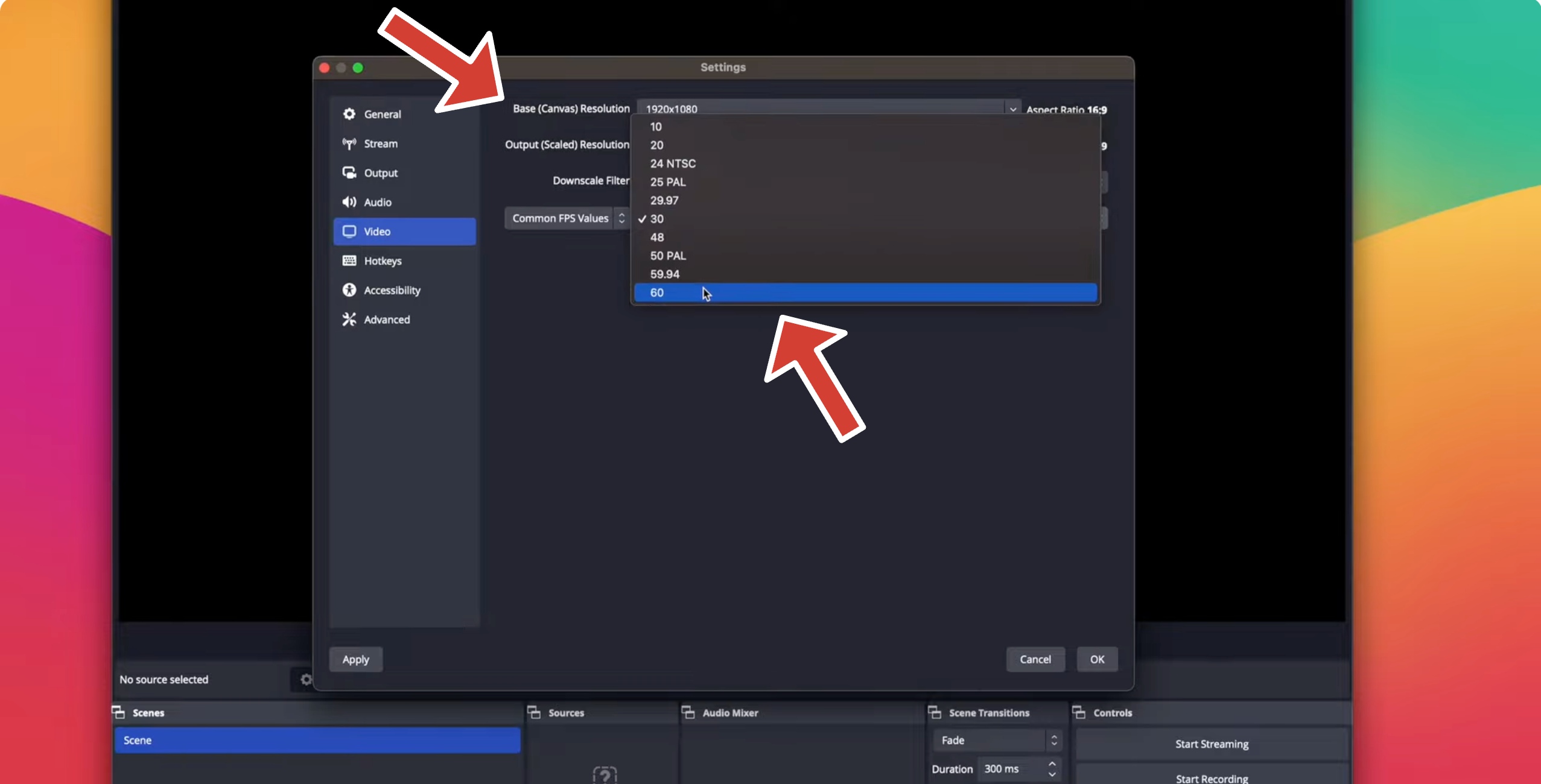
Etapa 4: ajuste as configurações de saída para gravação ou streaming
Depois que seu sinal aparecer no OBS, você poderá gravar localmente ou transmitir ao vivo.
Para gravar jogos ou vídeos
Finalmente, otimize a qualidade de saída com base no que você planeja fazer.
Vá em Arquivo > Configurações > Saída e defina o modo de saída como”Avançado”. Para streaming: na guia”Streaming”, defina a taxa de bits do vídeo para cerca de 6.000 Kbps. Para gravação: na guia “Gravação”, defina uma taxa de bits mais alta (por exemplo, 25.000 Kbps) para melhor qualidade e escolha um formato como MP4 ou MOV.
Resultado: agora você está pronto para transmitir ou gravar imagens de alta qualidade do seu dispositivo HDMI.
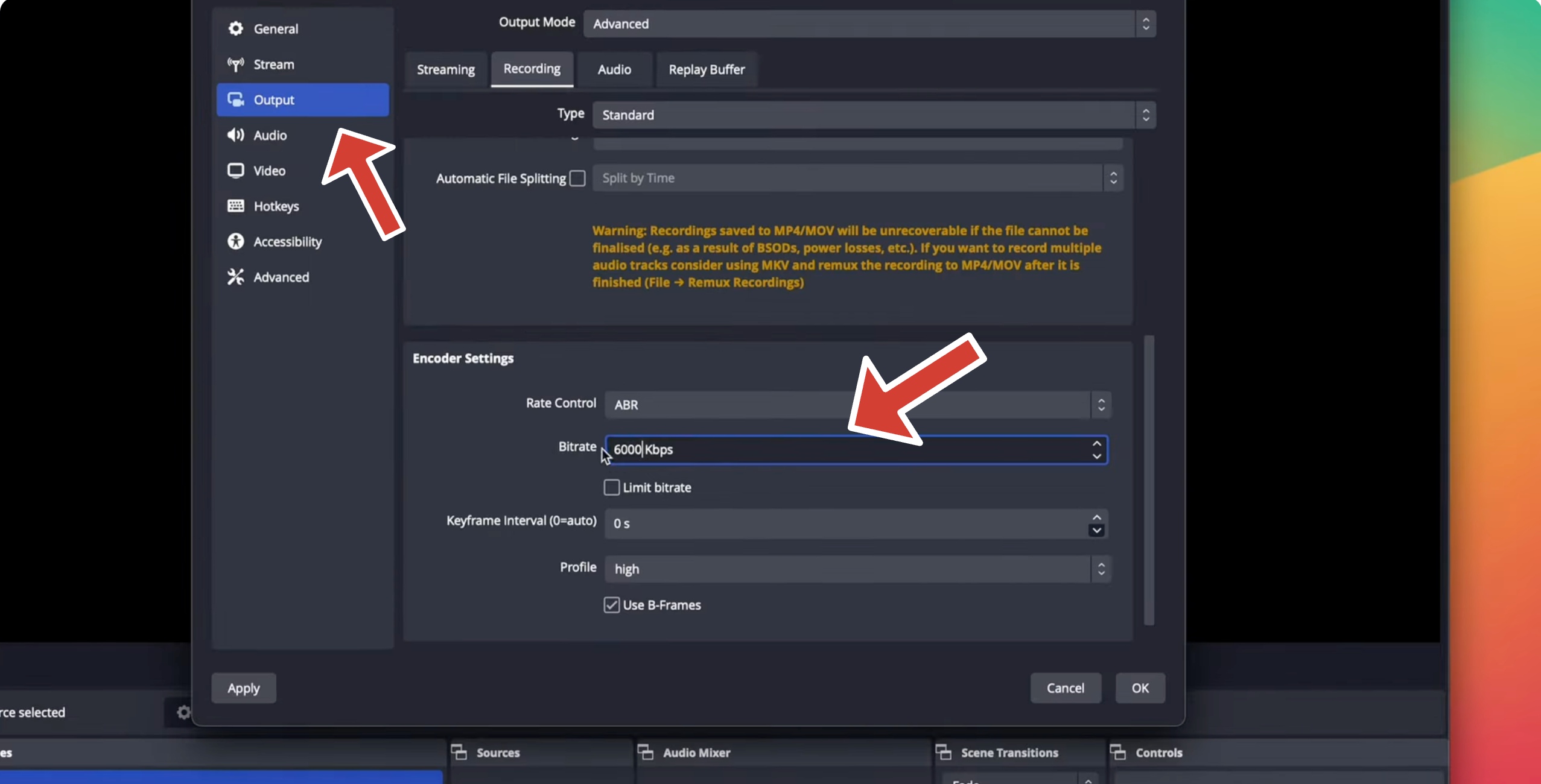
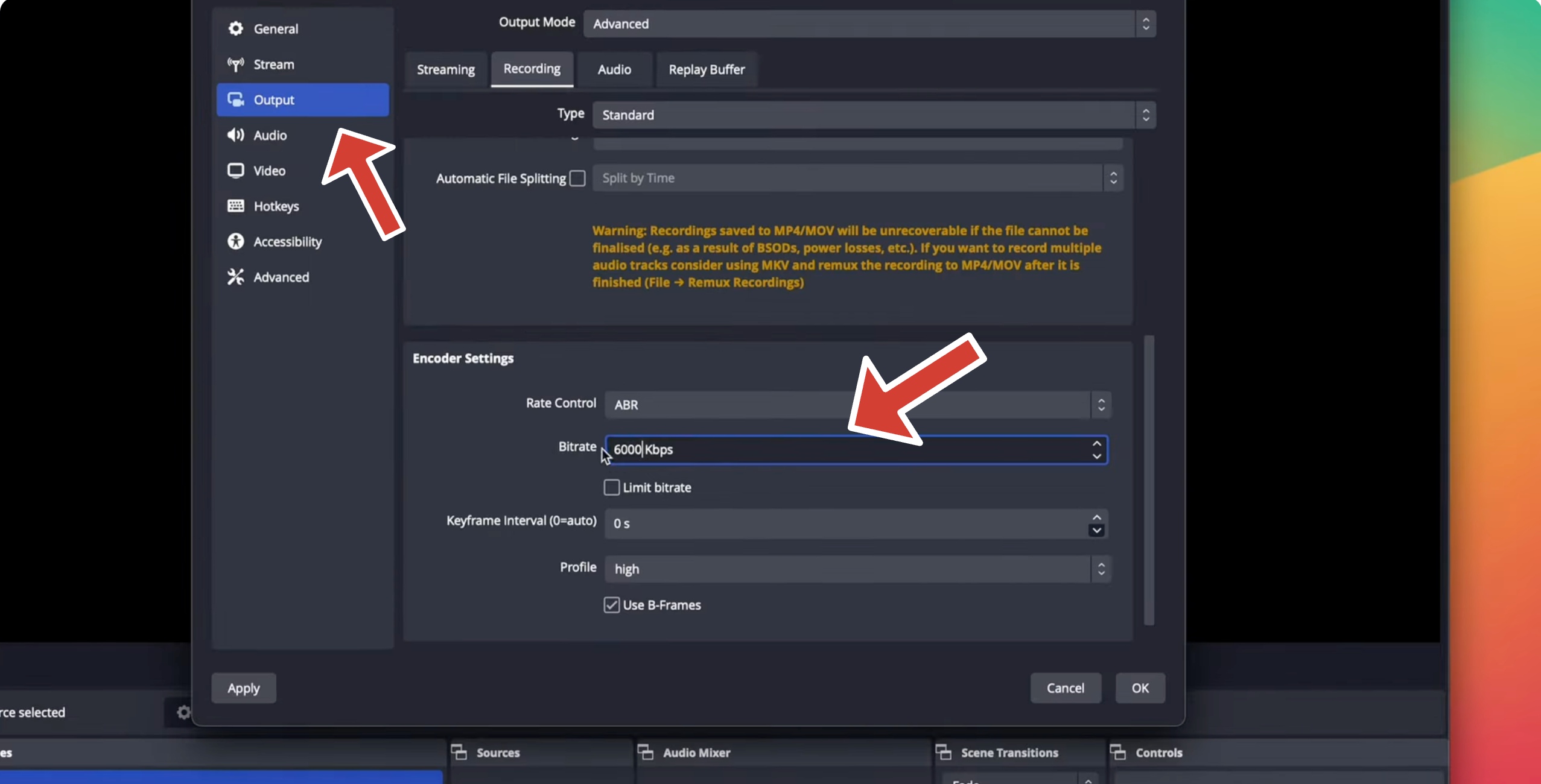
Solucionar problemas comuns
Aqui estão soluções rápidas para problemas comuns de captura de vídeo HDMI.
Tela preta ou sem sinal
Certifique-se de que a ordem de conexão HDMI OUT → HDMI IN esteja correta. Use saída de 1080p em vez de 4K em consoles que não suportam downscaling. Substitua os cabos HDMI danificados ou tente outra porta.
Nenhum áudio capturado
No OBS, clique com o botão direito na fonte da placa de captura → Propriedades → verifique a entrada de áudio correta. Certifique-se de que seu console emita som por HDMI, não óptico. Ative o som do controle deslizante de áudio no Mixer de áudio do OBS.
Atraso ou atraso de vídeo
Use a saída passthrough para reproduzir em uma TV ou monitor em vez da visualização do OBS. Conecte via USB 3.0 em vez de 2.0. Feche aplicativos desnecessários em segundo plano para reduzir o uso da CPU.
Placa de captura HDMI não detectada
Experimente uma porta USB diferente e evite hubs. Reinstale ou atualize os drivers da placa de captura. Reinicie o PC e reconecte a placa de captura enquanto o OBS estiver fechado. No Windows, abra o Gerenciador de Dispositivos e marque “Câmeras” ou “Controladores de som, vídeo e jogos”.
Perguntas frequentes
Preciso de software para uma placa de captura?
Sim. Softwares como OBS Studio ou Streamlabs são necessários para exibir, gravar ou transmitir o feed HDMI em seu computador.
Posso usar uma placa de captura de vídeo HDMI em um laptop?
Sim. Uma placa de captura USB se conecta facilmente a um laptop via USB 3.0 e funciona da mesma forma que em um desktop.
Qual é a diferença entre placas de captura USB e PCIe?
As placas de captura USB são portáteis e plug-and-play, ideais para iniciantes. Placas de captura PCIe são instaladas em desktops para menor latência e desempenho mais estável.
Posso usar uma placa de captura sem OBS?
Algumas placas de captura têm aplicativos de gravação integrados, mas o OBS continua sendo o padrão para controle flexível, sobreposições e opções de streaming.
Resumo
Conecte HDMI OUT (console/câmera) → HDMI IN (placa de captura). Conecte a placa de captura OUT → TV ou monitor para passagem. Conecte a placa de captura → computador via USB ou PCIe. Instale OBS Studio ou Streamlabs. Adicione a placa de captura como fonte de vídeo. Grave ou transmita diretamente do OBS. Solucione o problema usando as etapas acima se ocorrerem problemas.
Conclusão
Saber como usar o hardware da placa de captura de vídeo HDMI ajuda você a transmitir, gravar ou criar conteúdo de vídeo profissional a partir de qualquer fonte HDMI. Esteja você capturando jogos, filmando tutoriais ou transmitindo eventos ao vivo, seguir estas etapas garante uma configuração limpa e sem atrasos. Depois de configurada, sua placa de captura se torna uma ponte essencial entre seu dispositivo e sua produção criativa, pronta para gravação ou transmissão ao vivo a qualquer momento.

